Hướng dẫn chi tiết cách cài đặt nhạc chuông iPhone từ máy tính
Nội dung bài viết
Cài nhạc chuông cho iPhone là thủ thuật được nhiều người quan tâm, giúp thiết bị mang đậm dấu ấn cá nhân. Dưới đây là cách thực hiện dễ dàng thông qua máy tính mà bạn không nên bỏ qua.
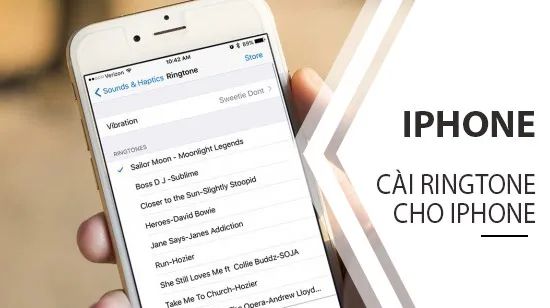
Bí quyết cài nhạc chuông iPhone bằng máy tính chỉ trong vài bước
Để thực hiện việc chuyển nhạc chuông từ máy tính sang iPhone, bạn cần chuẩn bị những yếu tố sau:
Những công cụ không thể thiếu:
+ Dây cáp Lightning kết nối iPhone với máy tính.
+ iTunes phiên bản mới nhất.
+ iTools bản cập nhật mới nhất dành cho máy tính
Nếu thiếu các công cụ này, bạn có thể tải iTunes và iTools tại các liên kết tương ứng
Sau khi chuẩn bị đầy đủ các công cụ cần thiết, hãy thực hiện tuần tự các bước sau để thiết lập nhạc chuông iPhone từ máy tính một cách hoàn hảo.
Bước 1: Kết nối iPhone với máy tính bằng cáp Lightning, sau đó xác nhận 'Tin cậy' thiết bị để thiết lập kết nối an toàn.
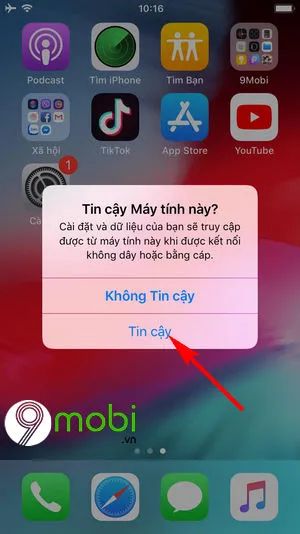
Bước 2: Sau khi kết nối thành công, khởi động iTools và chọn tính năng 'Ringtone Maker' tại giao diện chính để bắt đầu tạo nhạc chuông cá nhân hóa.

Bước 3: Chọn 'Local Music' để lấy nhạc từ máy tính hoặc 'Device Music' để chọn bài hát trực tiếp từ iPhone, chuẩn bị cho việc cắt và cài đặt nhạc chuông độc đáo.

- Khi chọn 'Local Music', giao diện duyệt file sẽ hiện ra giúp bạn tìm đến thư mục chứa bài hát yêu thích. Sau khi chọn bài nhạc ưng ý, nhấn 'Open' để tiếp tục quá trình tạo nhạc chuông.

Bước 4: Tinh chỉnh đoạn nhạc chuông với khung thời gian tối đa 30 giây, lựa chọn khoảnh khắc ấn tượng nhất từ bài hát.

Các tùy chọn quan trọng:
1. Set to Start: Đánh dấu điểm bắt đầu
2. Set to Finish: Xác định điểm kết thúc
3. Play: Nghe thử đoạn nhạc
4. Test Ringtone: Kiểm tra chất lượng nhạc chuông
5. Save to PC: Lưu bản nhạc về máy tính
6. Save to Device: Lưu trực tiếp vào iPhone
Sau khi hoàn tất việc chọn lọc đoạn nhạc ưng ý, nhấn 'Save to Device' để lưu nhạc chuông vào iPhone và hoàn tất quá trình.
Bước 5: Hoàn tất quá trình bằng cách vào mục Cài đặt → Âm thanh → Nhạc chuông trên iPhone để chọn bản nhạc vừa tạo, biến chiếc điện thoại của bạn thêm phần cá tính.

- Danh sách nhạc chuông sẽ hiển thị đầy đủ các bản nhạc có sẵn cùng với đoạn nhạc bạn vừa tạo bằng iTools, sẵn sàng để bạn lựa chọn làm âm báo thức độc đáo.

Qua các bước đơn giản trên, bạn đã thành công cài đặt nhạc chuông iPhone từ máy tính - giải pháp hoàn hảo để sở hữu những giai điệu yêu thích làm âm thanh cá nhân.
https://Tripi.vn/cach-cai-nhac-chuong-cho-iphone-bang-may-tinh-25005n.aspx
Ngoài ra, bạn có thể khám phá thêm cách sao chép nhạc vào iPhone bằng 3uTools - một công cụ đa năng khác giúp tùy chỉnh nhạc chuông với thao tác cực kỳ đơn giản và tiện lợi.
Có thể bạn quan tâm

Top 5 cửa hàng bán mũ nón đẹp và chất lượng nhất trên Shopee

Bộ sưu tập Code game Đấu La Đại Lục Hồn Sư Đối Quyết Funtap độc quyền

Cách khắc phục lỗi bàn phím không hoạt động trong Menu Start, Settings và màn hình khóa trên Windows 10

Khám phá mật ong chín Honimore hoa miền núi – Sản phẩm tinh túy từ thiên nhiên

Bí quyết tạo dáng chuyên nghiệp như người mẫu


